Bật hoặc tắt JavaScript trong Safari cho iPhone và iPad

Hướng dẫn đầy đủ về cách bật hoặc tắt JavaScript trong trình duyệt web Safari cho Apple iPhone và iPad. Tìm hiểu cách cải thiện trải nghiệm duyệt web của bạn.
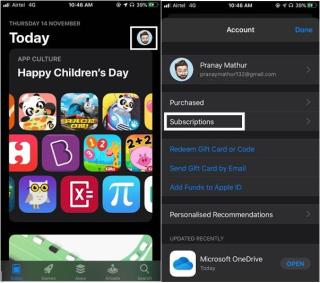
App Store có đầy đủ các giao dịch mua trong ứng dụng và chúng tôi thường đăng ký các ứng dụng để dùng thử. Nếu bạn đã mua đăng ký ứng dụng hoặc đăng ký dùng thử miễn phí và không muốn bị tính phí thì bạn phải hủy đăng ký ứng dụng trước khi kết thúc. Không biết phải làm như thế nào? Đừng lo lắng! Hãy để chúng tôi cung cấp cho bạn quy trình bước nhanh chóng để xóa đăng ký trên iPhone.
Làm thế nào để kết thúc đăng ký trên iPhone?
Làm theo các bước được đề cập bên dưới để tắt đăng ký trên iPhone.
Phương pháp 1: Sử dụng App Store
Bước 1 : Mở App Store
Bước 2: Định vị biểu tượng hồ sơ của bạn từ góc trên cùng bên phải.
Bước 3 : Tìm đăng ký .
Bước 4 : Sau khi bạn nhấn vào đây, danh sách tất cả các đăng ký sẽ bật lên, bao gồm cả đăng ký đang hoạt động và đã hết hạn.
Bước 5 : Nhấn vào ứng dụng mong muốn và nhấn vào Hủy đăng ký .
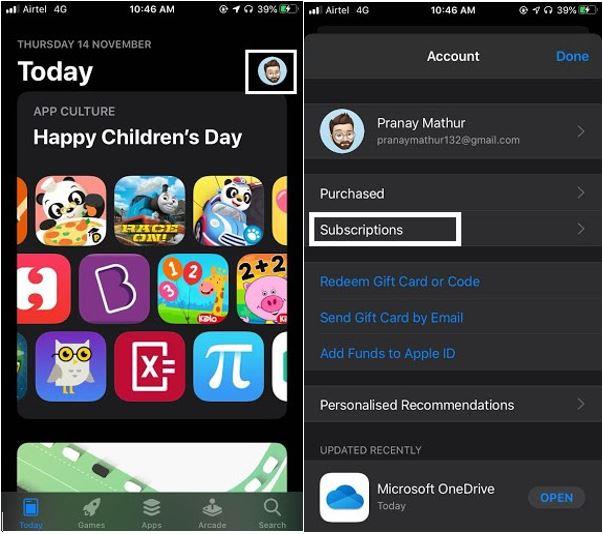
Phương pháp 2: Sử dụng ứng dụng Cài đặt
Bước 1: Mở ứng dụng Cài đặt của bạn.
Bước 2 : Chạm vào biểu tượng hồ sơ của bạn và sau đó vào Đăng ký .
Bước 3 : Nhấn vào đăng ký cụ thể sẽ được quản lý sau khi danh sách xuất hiện.
Bước 4 : Nhấn vào Hủy.
Và bạn đã hoàn thành!
Cũng đọc: Cách hủy đăng ký trên Cửa hàng Google Play
Làm thế nào để đăng ký lại một đăng ký trên iPhone?
Bước 1: Mở ứng dụng Cài đặt.
Bước 2 : Nhấn vào tên của bạn và sau đó vào Đăng ký .
Bước 3 : Nhấn vào đăng ký cụ thể sẽ được quản lý sau khi danh sách xuất hiện.
Bước 4 : Khi danh sách xuất hiện, hãy chọn các dịch vụ bạn muốn đăng ký lại và tìm các gói có sẵn.
Làm thế nào để hủy đăng ký App Store trên máy Mac?
Bây giờ chúng tôi đã cung cấp cho bạn các phương pháp để dừng đăng ký trên iPhone; bạn vẫn có thể quản lý chúng ngay từ Mac App Store. Làm thế nào để làm nó? Chúng tôi sẽ giúp bạn tắt đăng ký.
Bước 1 : Mở App Store trên Mac.
Bước 2 : Định vị biểu tượng hồ sơ của bạn ở góc dưới cùng bên trái của Cửa sổ.
Bước 3 : Bây giờ hãy xem Xem thông tin ở góc trên bên phải của Cửa sổ. Nhập ID Apple và mật khẩu của bạn để tiếp tục.
Bước 4 : Sau khi bạn mở phần tiếp theo, hãy nhấp vào Quản lý ngay bên dưới phần Đăng ký.
Bước 5 : Bạn sẽ tìm thấy danh sách tất cả các ứng dụng ngay bây giờ. Chỉ cần nhấp vào Chỉnh sửa bên cạnh ứng dụng bạn muốn hủy đăng ký.
Bước 6 : Tại đây, bạn bấm vào mục Hủy đăng ký . Nhấp vào Xong .
Cũng đọc: Làm thế nào để kiểm tra xem iPhone của bạn là thật hay giả?
Lỗi: Không thể hủy đăng ký
Ngay cả sau khi xóa đăng ký ứng dụng trên iPhone, nó vẫn hiển thị trạng thái hoạt động; có một lý do đằng sau nó. Điều này giải thích đơn giản rằng thời gian đăng ký vẫn đang diễn ra và chưa hết hạn.
Tương tự, hãy cuộn xuống bên dưới và ghi lại ngày đăng ký bên dưới. Nó biểu thị ngày hết hạn.
Lỗi: Đăng ký không có trong danh sách đăng ký
Khi trường hợp như thế này xảy ra, bạn cần đến nguồn để hủy nó. Ví dụ: nếu đăng ký Hulu không được hiển thị ở đây, bạn phải truy cập trang web của họ và sau đó hủy đăng ký.
Phần kết luận
Những phương pháp được mô tả ở trên chắc chắn sẽ cho phép bạn xóa đăng ký trên iPhone mà không gặp bất kỳ rắc rối nào. Chúng tôi cũng đã cung cấp cho bạn cách hủy đăng ký trên Mac, bạn có thể dễ dàng tận dụng các dịch vụ mà chỉ bạn muốn giữ lại.
Chúng tôi đang nghe
Thích bài viết? Vui lòng cho chúng tôi biết suy nghĩ của bạn về điều này trong phần bình luận bên dưới. Ngoài ra, chúng tôi sẵn sàng tiếp nhận phản hồi và đề xuất của bạn. Đừng quên đăng ký Bản tin của chúng tôi để được cập nhật thường xuyên về thế giới công nghệ. Bạn cũng có thể theo dõi chúng tôi trên mạng xã hội - Facebook , Twitter , LinkedIn và YouTube .
Hướng dẫn đầy đủ về cách bật hoặc tắt JavaScript trong trình duyệt web Safari cho Apple iPhone và iPad. Tìm hiểu cách cải thiện trải nghiệm duyệt web của bạn.
Tìm hiểu cách tùy chỉnh chế độ StandBy trên màn hình khóa của iPhone trong iOS 17. Dễ dàng chỉnh sửa và sắp xếp lại các thành phần để tạo trang tổng quan được cá nhân hóa.
Làm cho việc đọc dễ dàng hơn trên Safari và tăng kích thước; heres như thế nào.
Nếu Dropbox không thể tìm và tải ảnh mới lên từ iPhone của bạn, hãy đảm bảo rằng bạn đang chạy phiên bản ứng dụng iOS và Dropbox mới nhất.
Tìm hiểu cách sử dụng Apple pay từ iPhone hoặc thiết bị iOS khác của bạn với hướng dẫn từng bước này.
Các bước chi tiết về cách tháo thẻ SIM khỏi Apple iPhone 6.
Tùy chọn Restrictions đã đi đâu trên Apple iPhone và iPad sau khi cập nhật iOS 12?
Bạn đang thắc mắc tại sao biểu tượng pin trên Apple iPhone hoặc iPad của bạn lại chuyển sang màu vàng? Bài đăng này sẽ cung cấp cho bạn một số câu trả lời.
Định cấu hình VPN trên điện thoại của bạn là một cách tuyệt vời để đảm bảo rằng hoạt động duyệt web của bạn vẫn ở chế độ riêng tư với nhà cung cấp dữ liệu di động của bạn. Tuy nhiên, tại một số thời điểm,
Danh sách liên hệ trên điện thoại của bạn rất tốt trong việc cho bạn biết ai đang gọi cho bạn. Tuy nhiên, đôi khi bạn nhận được cuộc gọi từ một người nào đó có "Không có ID người gọi". Hầu hết








